4 būdai, kaip išspręsti „Razer Cortez“ neįrašymą (09.16.25)
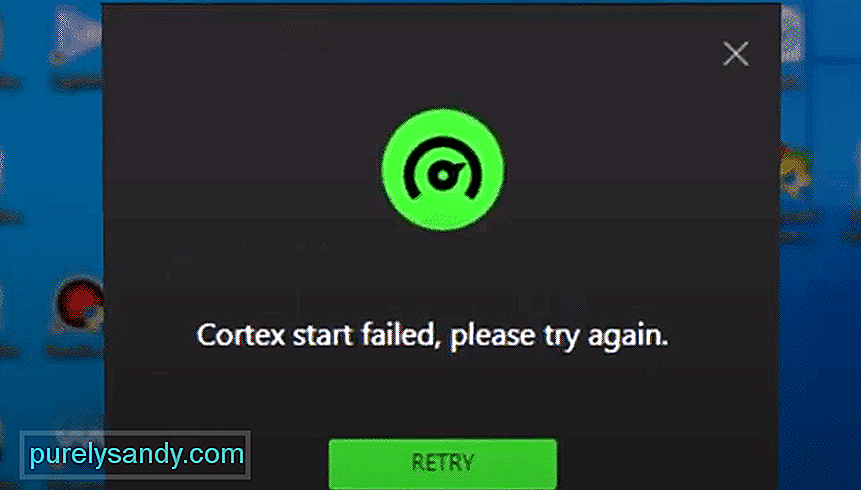 „Razer Cortex“ neįrašo
„Razer Cortex“ neįrašo Viena iš daugelio nepakankamai įvertintų „Razer Cortex“ funkcijų yra ta, kuri leidžia vartotojams įrašyti žaidimo medžiagą, kurioje jie žaidžia bet kurį konkretų žaidimą. Yra tikrai daug puikių dalykų apie šią funkciją, tačiau yra ir tokių, dėl kurių ji tam tikru metu tampa nepakeliama.
Klaidos ir klaidos nėra didžiulė „Razer Cortex“ ir jos funkcijų problema. Nepaisant to, įrašymas per programą tikrai neveiks. Jei bandote tai padaryti, bet „Razer Cortex“ nefiksuoja jūsų žaidžiamo žaidimo, čia yra keletas bandymų, kuriuos verta išbandyti.
Sprendimai, kaip „Razer Cortez“ neįrašo / strong>Pirmas dalykas, kurį reikia padaryti, net jei tai yra šiek tiek per akivaizdu, kad nepraleistumėte, yra užtikrinti, kad „Razer Cortex“ nustatymai būtų tinkami įrašyti. Turite įjungti šią funkciją per nustatymų meniu, taip pat turite nustatyti visas nuostatas, kad jos atitiktų jūsų pačių nuostatas, kad galėtumėte mėgautis kuo geresne „Razer Cortex“ perdangų ir įrašymo parinkčių patirtimi. Tai padaryti yra gana lengva, nes viskas, ką jums reikia padaryti, tai atidaryti programinę įrangą ir tada patekti į nustatymų meniu. Visa tai yra gana paprasta.
Svarbu nepamiršti, kad „Razer Cortex“ dabar naudoja perdangas, kad įrašytų vaizdo žaidimų medžiagą. Tai reiškia, kad įrašyti negalima, nebent visos perdangos yra tinkamai nustatytos ir veikia tinkamai.
Daugumoje vaizdo žaidimų pagal numatytuosius nustatymus perdangos išjungtos, nes žinoma, kad kai kurie iš jų sukelia žaidimo problemų. Tai visai nėra „Razer Cortex“ perdanga, nes ji yra labai naudinga, o ne žalinga patirčiai. Tiesiog įjunkite perdangas iš tam tikrų žaidimų, kuriuos bando įrašyti žaidimai, nustatymų, o funkcija dabar turėtų veikti tinkamai.
Vienas dalykas, kuris galėtų šiek tiek padėti, jei ankstesnių dviejų sprendimų nepakaktų, yra maksimalus visų kito „Razer“ privalumų naudojimas „Cortex“ funkcijos. Tai, žinoma, nurodo programinės įrangos parinktį, leidžiančią vartotojams paleisti žaidimus per ją.
Atlikite tai ir patikrinkite, ar perdangos kartu su visomis kitomis „Cortex“ susijusiomis funkcijomis dabar tinkamai veikia su konkrečiu žaidimu. jūs paleidote. To taip pat turėtų pakakti, kad veiktų ir įrašymo funkcija.
Ankstesnėse „Razer Cortex“ versijose buvo viena ypatybė, kurios šiuolaikinės nebeturi. Tai „Gamecaster“, kuris pravertė daugelyje skirtingų situacijų. Tai suteikė galimybę įrašyti ir (arba) perduoti žaidimus į daugybę skirtingų platformų. Tai naudoti įrašant turėtų būti efektyviau ir tai padaryti galima taip lengvai naudojant senesnes „Razer Cortex“ versijas, kurias galima atsisiųsti oficialioje „Razer“ svetainėje.
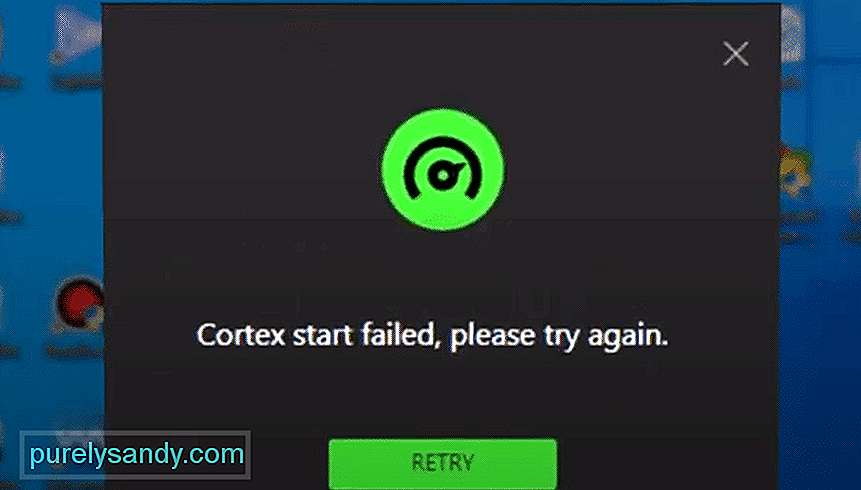
"YouTube" vaizdo įrašas: 4 būdai, kaip išspręsti „Razer Cortez“ neįrašymą
09, 2025

